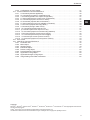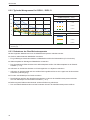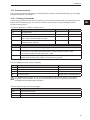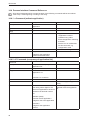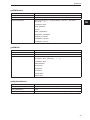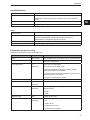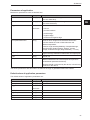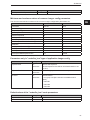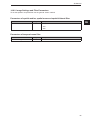Bedienungsanleitung
3D Kamera
O3D301
O3D303
O3D311
O3D313
11533584 / 00 04 / 2023
DE

3D Kamera
2
Inhalt
1. Vorbemerkung . . . . . . . . . . . . . . . . . . . . . . . . . . . . . . . . . . . . . . . . . . . . . . . . . . . . . . . . . . . . . . . . . . . .4
1.1 Verwendete Symbole ...........................................................4
1.2 Verwendete Warnhinweise .......................................................4
1.3 Open source information ........................................................5
2. Sicherheitshinweise ...............................................................6
2.1 Allgemein ....................................................................6
2.2 Zielgruppe....................................................................6
2.3 Elektrischer Anschluss ..........................................................6
2.4 Eingriffe in das Gerät ...........................................................6
3. Bestimmungsgemäße Verwendung....................................................7
4. Lieferumfang .....................................................................7
5. Zubehör ......................................................................7
6. Montage ......................................................................8
6.1 Montageort wählen .............................................................8
6.2 Gerät auf Inbetriebnahme vorbereiten ..............................................9
6.2.1 Typische Warngrenzen für O3D301 / O3D303 ....................................9
6.2.2 Typische Warngrenzen für O3D311 / O3D313 ...................................10
6.2.3 Reduzieren der Oberflächentemperatur ........................................10
6.3 Gerät montieren ..............................................................11
6.4 Montagezubehör..............................................................11
7. Elektrischer Anschluss.............................................................12
7.1 Anschlussbelegung............................................................12
7.1.1 Pin 1 / 3 (24 V / GND)......................................................13
7.1.2 Pin 2 (Triggereingang) .....................................................13
7.1.3 Pin 4 / 5 (Ready / Kaskadierung) .............................................13
7.2 Verdrahtungsbeispiele .........................................................14
7.2.1 Bildaufnahme mit Nährungsschalter triggern . . . . . . . . . . . . . . . . . . . . . . . . . . . . . . . . . . . .14
7.2.2 Mehrere Geräte nebeneinander verwenden.....................................15
8. Anzeigeelemente .................................................................16
9. Inbetriebnahme ..................................................................17
9.1 Gerät parametrieren ...........................................................17
9.2 Objekt detektieren.............................................................17
10. Programmierbeispiel .............................................................18
10.1 ifm3Dlib....................................................................18
11. Wartung, Instandsetzung und Entsorgung.............................................19
11.1 Reinigung ..................................................................19
11.2 Firmware aktualisieren ........................................................19
11.3 Gerät austauschen ...........................................................19
12. Zulassungen/Normen.............................................................19
13. Maßzeichnungen ................................................................20
13.1 O3D303 / O3D313 ...........................................................20
13.2 O3D301 / O3D311 ...........................................................20
14. Appendix .....................................................................21
14.1 Required Ports ..............................................................21
14.2 XML-RPC Interface...........................................................21
14.2.1 Sample XML-RPC command . . . . . . . . . . . . . . . . . . . . . . . . . . . . . . . . . . . . . . . . . . . . . . .21
14.2.2 XML-RPC Objects .......................................................22
14.3 Process Interface ............................................................25
14.3.1 Sending Commands ......................................................25
14.3.2 Receiving Images ........................................................26
14.3.3 Image data .............................................................26
14.3.4 Additional Information for CONFIDENCE_IMAGE ...............................30

3
3D Kamera
DE
14.3.5 Configuration of PCIC Output...............................................31
14.4 Process Interface Command Reference...........................................36
14.4.1 a Command (activate application) ...........................................36
14.4.2 A? Command (occupancy of application list) . . . . . . . . . . . . . . . . . . . . . . . . . . . . . . . . . . .36
14.4.3 c Command (upload PCIC output configuration) ................................37
14.4.4 C? Command (retrieve current PCIC configuration)..............................37
14.4.5 E? Command (request current error state).....................................37
14.4.6 G? Command (request device information) ....................................38
14.4.7 H? Command (return a list of available commands)..............................39
14.4.8 I? Command (request last image taken).......................................40
14.4.9 o Command (set logic state of a ID) ..........................................40
14.4.10 O? Command (request state of a ID) . . . . . . . . . . . . . . . . . . . . . . . . . . . . . . . . . . . . . . . .41
14.4.11 p Command (turn PCIC output on or off) .....................................41
14.4.12 S? Command (request current decoding statistics) .............................42
14.4.13 t Command (execute asynchronous trigger)...................................42
14.4.14 T? Command (execute synchronous trigger) ..................................43
14.4.15 v Command (set current protocol version) . . . . . . . . . . . . . . . . . . . . . . . . . . . . . . . . . . . .43
14.4.16 V? Command (request current protocol version) ...............................43
14.5 Error codes .................................................................44
14.6 XML-RPC Command Reference ................................................45
14.6.1 Parameter API ..........................................................45
14.6.2 Main Object.............................................................46
14.6.3 Session Object . . . . . . . . . . . . . . . . . . . . . . . . . . . . . . . . . . . . . . . . . . . . . . . . . . . . . . . . . .49
14.6.4 Edit Mode Object ........................................................51
14.6.5 Device Config Object .....................................................52
14.6.6 Device/Network Config Object ..............................................56
14.6.7 Application Config Object ..................................................56
14.6.8 Application/Imager Config Object ............................................58
14.6.9 Image Settings and Filter Parameters ........................................65
Copyright
Microsoft®, Windows®, Windows Vista®, Windows 7®, Windows 8®, Windows 8.1® und Windows 10® sind eingetragene Warenzeichen
der Microsoft Corporation.
Adobe® und Acrobat® sind eingetragene Warenzeichen der Adobe Systems Inc.
Alle benutzten Warenzeichen und Firmenbezeichnungen unterliegen dem Copyright der jeweiligen Firmen.

3D Kamera
4
1. Vorbemerkung
Das Dokument richtet sich an Fachkräfte. Dabei handelt es sich um Personen, die aufgrund ihrer
einschlägigen Ausbildung und ihrer Erfahrung befähigt sind, Risiken zu erkennen und mögliche
Gefährdungen zu vermeiden, die der Betrieb oder die Instandhaltung des Gerätes verursachen kann. Das
Dokument enthält Angaben zum korrekten Umgang mit dem Gerät.
Lesen Sie dieses Dokument vor dem Einsatz, damit Sie mit Einsatzbedingungen, Installation und Betrieb
vertraut werden. Bewahren Sie das Dokument während der gesamten Einsatzdauer des Gerätes auf.
1.1 Verwendete Symbole
►Handlungsanweisung
> Reaktion, Ergebnis
[…] Bezeichnung von Tasten, Schaltflächen oder Anzeigen
→Querverweis
Wichtiger Hinweis
Fehlfunktionen oder Störungen sind bei Nichtbeachtung möglich.
Information
Ergänzender Hinweis
1.2 Verwendete Warnhinweise
ACHTUNG
Warnung vor Sachschäden.

5
3D Kamera
DE
1.3 Open source information
This product can contain Free Software or Open Source Software from various software developers
which is subject to the following licenses: General Public License version 1, version 2 and version 3
(General Public License version 3 in conjunction with the GNU Compiler Collection Runtime Library
Exception version 3.1), Lesser General Public License version 2.1, Lesser General Public License version
3, Berkeley Software Distribution (BSD-2-Clause, BSD-3-Clause, BSD-4-Clause), MIT-License (MIT),
Python Software Foundation License 2.0, Pearl Artistic License and Artistic License 2.0, Microsoft Public
License, Apache Software License Version 1.0, 1.1 und 2.0, ISC License, libpng License, zlib License, the
Academic Free License version 2.1, Mozilla Public License 2.0.
For the components subject to the General Public License in their respective versions the following
applies:
This program is free software: you can redistribute it and/or modify it under the terms of the GNU General
Public License as published by the Free Software Foundation. If version 1 applies to the software: either
version 1 of the License or (at your option) any later version; if version 2 (or 2.1) applies to the software:
either version 2 (or 2.1) of the License or (at your option) any later version; if version 3 applies to the
software: either version 3 of the License or (at your option) any later version. The following disclaimer
of the software developers applies to the software components that are subject to the General Public
License or the implied warranty of MERCHANTABILITY or FITNESS FOR A PARTICULAR PURPOSE.
See the GNU General Public License and the GNU Lesser General Public License for more details.
The responsibility of ifm electronic gmbh for ifm products, in the case of product-specific software,
remains unaffected by the above disclaimer. Please note that the firmware for the ifm products is in some
cases provided free of charge. The price of the ifm products has then to be paid for the respective device
itself (hardware) and not for the firmware. For the latest information on the license agreement for your
product please visit www.ifm.com
For binaries that are licensed under any version of the GNU General Public License (GPL) or the GNU
LGPL or Mozilla Public License 2.0 you may obtain the complete corresponding source code of the
GPL software from us by sending a written request to: [email protected] or to ifm electronic gmbh,
Friedrichstraße 1, 45128 Essen, Germany.
We charge €30 for each request. Please write “source for product Y” in the memo line of your payment.
Your request should include (i) the name of the covered binary, (ii) the name and the version number of
the ifm product, (iii) your name and (iv) your return address.
The following applies to components covered by the General Public License in their respective versions.
This offer is valid to anyone in receipt of this information. This offer is valid for at least three years (from
the date you received the GPL/LGPL covered code).

3D Kamera
6
2. Sicherheitshinweise
2.1 Allgemein
Diese Beschreibung ist Bestandteil des Gerätes. Sie enthält Texte und Abbildungen zum korrekten
Umgang mit dem Gerät und muss vor einer Installation oder dem Einsatz gelesen werden.
Befolgen Sie die Angaben dieser Anleitung. Nichtbeachten der Hinweise, Betrieb außerhalb der
nachstehend bestimmungsgemäßen Verwendung, falsche Installation oder fehlerhafte Handhabung
können schwerwiegende Beeinträchtigungen der Sicherheit von Menschen und Anlagen zur Folge haben.
2.2 Zielgruppe
Die Anleitung richtet sich an Personen, die im Sinne der EMV- und der Niederspannungsrichtlinie als
fachkundig angesehen werden. Das Gerät darf nur von einer Elektrofachkraft eingebaut, angeschlossen
und in Betrieb gesetzt werden.
2.3 Elektrischer Anschluss
Schalten Sie das Gerät extern spannungsfrei bevor Sie irgendwelche Arbeiten vornehmen.
An den Anschlusspins dürfen nur die in den technischen Daten bzw. auf dem Geräteaufdruck
angegebenen Signale eingespeist und die zugelassenen Zubehörkomponenten der ifm angeschlossen
werden.
2.4 Eingriffe in das Gerät
Bei Fehlfunktionen oder Unklarheiten mit dem Hersteller in Verbindung setzen. Eingriffe in das Gerät
können schwerwiegende Beeinträchtigungen der Sicherheit von Menschen und Anlagen zur Folge haben.
Sie sind nicht zulässig und führen zum Haftungs- und Gewährleistungsausschluss.

7
3D Kamera
DE
3. Bestimmungsgemäße Verwendung
Die O3D3xx 3D-Kamera ist eine optische Kamera, die punktweise den Abstand zwischen Kamera und
der nächsten Oberfläche per Lichtlaufzeitverfahren misst. Die O3D3xx 3D-Kamera beleuchtet die Szene
mit einer internen Infrarot-Lichtquelle und berechnet die Entfernung anhand des von der Oberfläche
reflektierten Lichts.
Die O3D3xx 3D-Kamera liefert Daten, welche die aufgenommene Szene dreidimensional beschreiben.
Diese Entfernungsdaten können über Ethernet ausgegeben und vom Anwender ausgewertet werden. Die
Parametrierung der O3D3xx 3D-Kamera erfolgt ebenfalls über Ethernet.
Die O3D3xx 3D-Kamera darf nur unter den im Datenblatt angegebenen Umgebungsbedingungen
verwendet werden.
Die Gerätesicherheit ist für die Nutzung unter folgenden Umgebungsbedingungen ausgelegt:
• Nutzung im Innenbereich
• Höhenlagen bis zu 2000 m
• Relative Luftfeuchtigkeit bis maximal 90%, nicht kondensierend
• Verschmutzungsgrad 3
Aufgrund der Anforderungen für elektromagnetische Störaussendungen ist das Gerät für den Einsatz in
Industrieumgebungen bestimmt. Für den Einsatz in Wohnbereichen ist das Gerät nicht geeignet.
Das Gerät darf nur unter den im Datenblatt angegebenen Umgebungsbedingungen verwendet
werden.
4. Lieferumfang
●O3D3xx 3D Kamera
●Kurzanleitung
Das Datenblatt und weitere Dokumentation (Softwarehandbuch etc.) stehen im Internet zu
Verfügung:
www.ifm.com
5. Zubehör
Zum Betrieb des Gerätes wird das folgende Zubehör benötigt:
Artikelnummer Bezeichnung
E11950 Stromversorgungskabel für Kamera/Sensor
E11898 M12-Industrial-Ethernet-Verbindungskabel
Die Software ifm Vision Assistant steht kostenlos im Internet zur Verfügung:
www.ifm.com

3D Kamera
8
6. Montage
Das Kapitel beschreibt, was vor der Montage beachtet werden muss und wie das Gerät montiert wird.
②
①
③
④
⑤
① Gerät
② Öffnungswinkel
③ Objekt
④ Bildfeld
⑤ Abstand zwischen Gerät und Objekt
6.1 Montageort wählen
Beachten Sie die folgenden Anweisungen bei der Wahl des Montageortes:
►Das Objekt ③ muss sich vollständig im Bildfeld ④ befinden.
> Die Größe des Bildfeldes hängt vom Gerätetyp ab und ist im Datenblatt angegeben. Die Größe des
Bildfeldes hängt zusätzlich vom Abstand des Gerätes zum Objekt ⑤ ab: Bei steigendem Abstand wird
das Bildfeld größer.
►Toleranzen beim Platzieren des Objektes berücksichtigen.
►Beim Festlegen des Abstandes zwischen Gerät und Objekt ⑤ Messbereich des Gerätes berücksichtigen.
> Der Messbereich ist im Datenblatt des Gerätes angegeben.
►Abstand zwischen Gerät und Objekt ⑤ möglichst klein wählen.
> Bei einem möglichst kleinen Abstand wird das Objekt mit der maximalen Auflösung erfasst.
►Am Montageort helles Umgebungslicht und Sonneneinstrahlung vermeiden.
> Ein Fremdlichtniveau über 8 klx verursacht Messfehler (bei zugrunde gelegtem Sonnenspektrum).
Tatsächlich ist nur der Infrarotanteil zwischen 800 und 900 nm störend.
►Stark verschmutzte Bereiche als Montageort vermeiden.
> In stark verschmutzten Bereichen verschmutzt das Objektiv trotz der Ausrichtung nach unten ①.
►Transparente Scheiben zwischen Gerät ① und Objekt ③ vermeiden.
> Transparente Scheiben reflektieren einen Teil des Lichtes, selbst beim Verwenden einer sehr
sauberen Glasplatte.
Werden die Anweisungen nicht eingehalten, können Messfehler auftreten.

9
3D Kamera
DE
6.2 Gerät auf Inbetriebnahme vorbereiten
Die Oberflächentemperatur des Gerätes ist abhängig vom Betriebsmodus, der Parameterwahl und der
thermischen Anbindung des Gerätes an die Umgebung.
Stellen Sie sicher, dass das Gerät die folgende Anforderung erfüllt:
Die Oberflächentemperatur für leicht berührbare Oberflächen darf max. 25°C höher sein als die
Umgebungstemperatur (gemäß IEC61010-2-201).
Die folgenden Diagramme enthalten typische Warngrenzen, an denen sich der Installateur orientieren kann.
Die Diagramme sind gültig für die folgenden Belichtungsmodi:
●eine Belichtungszeit
●zwei Belichtungszeiten
●drei Belichtungszeiten
Bei zwei und drei Belichtungszeiten müssen die typischen Warngrenzen über die Summe
der Belichtungszeiten ermittelt werden. Die Belichtungszeiten werden in der Software
ifm Vision Assistant angezeigt.
Befolgen Sie eine der Anweisungen, wenn die Warngrenzen überschritten werden:
► Oberflächentemperatur reduzieren (→ 6.2.3).
►Berührschutz montieren, ohne die Konvektion (Luftbewegung) einzuschränken.
> Durch den montierten Berührschutz soll sich die Oberflächentemperatur nicht erhöhen.
Der Parameter "Maximal sichtbare Entfernung" wird in ifm Vision Assistant eingestellt. In den
Diagrammen werden die Warngrenzen des Parameters mit gestrichelten und durchgezogenen
Linien dargestellt.
Befindet sich das Gerät in einem der punktierten Bereiche, muss die Oberflächentemperatur
reduziert werden (→ 6.2.3). Wird die Warngrenze trotz wärmeableitender Montage überschritten,
kann zusätzlich der Berührschutz montiert werden.
Werden die typischen Warngrenzen bei normaler Montage unterschritten, sind keine Maßnahmen notwendig.
6.2.1 Typische Warngrenzen für O3D301 / O3D303
0
5
10
15
0 2 4 6 8 10
x
y
20
25
Parameter "Maximal sichtbare Entfernung"
Montage an wärmeleitenden Metallteilen
mit Wärmeleitplatte (→ 6.2.3)
Warngrenze Parameter
< 5 m
< 30 m
> 30 m
Normale Montage
Warngrenze Parameter
< 5 m
< 30 m
> 30 m
x = Belichtungszeit [ms]
y = Bildrate [fps]

3D Kamera
10
6.2.2 Typische Warngrenzen für O3D311 / O3D313
0
5
10
15
0 2 4 6 8 10
x
y
20
25
Parameter "Maximal sichtbare Entfernung"
Montage an wärmeleitenden Metallteilen
mit Wärmeleitplatte (→ 6.2.3)
Warngrenze Parameter
< 5 m
< 30 m
> 30 m
Normale Montage
Warngrenze Parameter
< 5 m
< 30 m
> 30 m
x = Belichtungszeit [ms]
y = Bildrate [fps]
6.2.3 Reduzieren der Oberächentemperatur
Mit den folgenden Maßnahmen kann die Oberflächentemperatur reduziert werden:
►Gerät an wärmeleitenden Metallteilen montieren.
> Ein großflächiger Kontakt des Gerätes mit Metallteilen erhöht die Wärmeabfuhr (z.B. Aluminium).
►Wärmeleitplatte bei Montage auf Metallteilen verwenden.
> Der wärmeleitende Effekt wird durch die Wärmeleitplatte erhöht. Die Wärmeleitplatte ist als Zubehör
erhältlich (→ 6.4).
►Aufbauten im Umfeld des Gerätes und Packungsdichte von Objekten reduzieren.
> Aufbauten im Geräteumfeld und eine erhöhte Packungsdichte können sich negativ auf die Konvektion
auswirken (Luftbewegung).
►Ein oder zwei Kühlkörper am Gerät montieren.
> Die Kühlkörper erhöhen die Oberfläche des Gerätes, wodurch die Oberflächentemperatur reduziert
wird. Die Kühlkörper sind als Zubehör erhältlich (→ 6.4).
►Belichtungszeit, Bildrate oder Maximal sichtbare Entfernung reduzieren.
> Der verwendete Betriebsmodus und die Parameter können die Oberflächentemperatur erhöhen.

11
3D Kamera
DE
6.3 Gerät montieren
Beachten Sie die folgenden Anweisungen bei der Montage des Gerätes:
►Gerät mit 2x M5-Schrauben oder Montageset montieren.
> Die Bohrmaße für die M5-Schrauben sind im Datenblatt angegeben.
> Das Montageset ist als Zubehör erhältlich (→ 6.4).
►Zugentlastungen für alle am Gerät verbundene Leitungen verwenden.
►Die Dichtungen des Gerätes frei halten von Krafteinwirkungen (siehe nächste Abbildung).
> Werden die Dichtungen von außen mechanisch belastet, kann die im Datenblatt angegebene IP-
Schutzart nicht gewährleistet werden. Mit den folgenden Maßnahmen das Wirken von Kraft auf die
Dichtungen verhindern: Aussparung in der Halterung (beispielsweise eine Nut) oder Abstandshalter.
Beachten Sie die folgenden Hinweise bei der Montage eines O3D301 und O3D311:
►Gerät so montieren, dass der Fokuseinsteller mit einem Schraubendreher erreichbar ist.
> Die Position des Fokuseinstellers ist in der Maßzeichnung angegeben (→ 13).
Bei permanenten Einsatz des Gerätes im Nassbereich, kann die Überwurfmutter des
M12-Industrial-Ethernet-Verbindungskabel (z.B. E11898) korrodieren. Verwenden Sie für den
permanenten Einsatz im Nassbereich ein Verbindungskabel mit einer Überwurfmutter aus V4A.
①: Dichtungen des Gerätes
6.4 Montagezubehör
Abhängig vom Montageort und von der Montage kann das folgende Montagezubehör verwendet werden:
Artikelnummer Bezeichnung
E3D301 Montageset Smart Camera
E3D302 Kühlkörper Smart Camera
E3D303 Wärmeleitplatte Smart Camera
E3D304 2x Kühlkörper Smart Camera
Informationen zum Zubehör unter:
www.ifm.com

3D Kamera
12
7. Elektrischer Anschluss
Beachten Sie die folgenden Hinweise vor der elektrischen Installation.
ACHTUNG
Das Gerät darf nur von einer Elektrofachkraft installiert werden. Elektrische Daten im Datenblatt beachten.
Gerät der Schutzklasse III (SK III)
Die elektrische Versorgung darf nur über PELV-Stromkreise erfolgen.
Die elektrische Versorgung muss der UL61010-1, Kap. 9.4 - Limited Energy entsprechen:
Die Überstromschutzeinrichtung muss einen Strom von 6,6 A in 120 s abschalten. Bei der
Dimensionierung der Überstromschutzeinrichtung technische Daten des Gerätes und der
Verkabelung berücksichtigen.
Die Isolierung externer Stromkreise muss der UL61010-2-201, Abb. 102 entsprechen.
Für Kabellängen > 30 m einen zusätzlichen Schutz gegen Stoßspannungen nach IEC6100-4-5 verwenden.
Stromversorgung vor elektrischen Anschluss spannungsfrei schalten.
Für den Gültigkeitsbereich cULus:
Mindesttemperaturfestigkeit des Kabels zum Anschluss an Feldanschlussklemmen: 70 °C.
7.1 Anschlussbelegung
① Ethernet
M12-Buchse, D-kodiert, 4-polig
1 TD +
2 RD +
3 TD -
4 RD -
S Shield
② Stromversorgung
M12-Stecker, A-kodiert, 5-polig
4
2 1
3
5
1 U+
2 Triggereingang
3 GND
4 Schaltausgang 1 - Ready
5 Schaltausgang 2 - Kaskadierung
Unbenutzten Ethernet-Anschluss mit Verschlusskappe (E73004) verschließen.
Anzugsdrehmoment 0,6...0,8 Nm.
Das Verhalten der Schaltein- und ausgänge kann mit der Software ifm Vision Assistant eingestellt
werden. Die Einstellung PNP- oder NPN-schaltend gilt immer für alle Schaltein- und Ausgänge.
Achten Sie bei der Installation von Aktuatoren und Sensoren auf die richtige Einstellung
(z.B. Lichtschranken zum Triggern).
Die Schaltausgänge können auch als Pulsausgänge betrieben werden, die ihr Schaltsignal nach
einstellbarer Zeit zurücksetzen.

13
3D Kamera
DE
7.1.1 Pin 1 / 3 (24 V / GND)
Der zulässige Spannungsbereich ist im Datenblatt des Gerätes angegeben.
7.1.2 Pin 2 (Triggereingang)
Die Bildaufnahme des Gerätes kann über den Triggereingang mit einem Schaltsignal getriggert werden.
Die folgenden Triggerflanken können verwendet werden:
●fallende Flanke triggert Bildaufnahme
●steigende Flanke triggert Bildaufnahme
●fallende und steigende Flanke triggern Bildaufnahme
Weitere Möglichkeiten zum Triggern des Gerätes:
● Prozessschnittstellen-Kommando (→ 14.3)
●kontinuierliche Bildaufnahme mit fest einstellbarer Bildrate
Der Triggereingang ist intern entprellt. Abhängig von der elektrischen Installation kann auf das
Entprellen der Triggerleitung verzichtet werden.
Die interne Entprellung verhindert, dass mehrere kurze Pulse eine Triggerung auslösen. Der Puls
muss mindestens 2 ms lang sein, damit er als Triggerung erkannt wird.
7.1.3 Pin 4 / 5 (Ready / Kaskadierung)
Die elektrischen Spezifikationen der Schaltausgänge 1 und 2 (Ready / Kaskadierung) sind im Datenblatt
angegeben.
Die Schaltausgänge geben in der Voreinstellung den folgenden Gerätestatus aus:
●Schaltausgang 1:"Bereit für Trigger"
●Schaltausgang 2:"Bildaufnahme beendet"
"Schaltausgang geschaltet" bedeutet, dass der entsprechende Gerätestatus eingetreten ist.
Der Gerätestatus kann je nach Einstellung einen der folgenden Werte annehmen:
●"Bereit für Trigger"
Das Gerät meldet, dass ein neues Bild aufgenommen werden kann. Nur bei diesem Gerätestatus
werden Triggerungen verarbeitet. Bei kontinuierlicher Bildaufnahme wird der Gerätestatus
"Bereit für Trigger" nicht ausgegeben.
●"Bildaufnahme beendet"
Das Gerät meldet, dass die Bildaufnahme beendet ist. Der Gerätestatus kann zum Kaskadieren von
Geräten verwendet werden.
●"Auswertung fertig"
Das Gerät meldet, dass die Bildverarbeitung abgeschlossen ist. Zu dem Zeitpunkt sind die
Schaltausgänge bereits aktualisiert. Die Bilddaten werden über Ethernet übertragen.
●"Fehler"
Das Gerät meldet, dass intern ein Fehler vorliegt. Detaillierte Informationen zum Fehler können über
Ethernet abgefragt werden.
Bildaufnahme
Triggereingang
Zeit [ms]
1 2 3 4 5 6 7 8 9 10 11

3D Kamera
14
7.2 Verdrahtungsbeispiele
Im folgenden sind Verdrahtungsbeispiele des Gerätes abgebildet.
7.2.1 Bildaufnahme mit Nährungsschalter triggern
Das Gerät kann extern getriggert werden:
●über Ethernet
●über einen Nährungsschalter, verbunden mit dem Triggereingang
Die folgende Abbildung zeigt die Verdrahtung des Gerätes mit einem Nährungsschalter.
3 1 2 4 5
1 2
34
4
2 1
3
5
DC 24 V
+-
IN IN
①
② ③
①: Notebook (Parametrieren)
②: Nährungsschalter
③: Industrie-PC (Auswerten / Triggern)

15
3D Kamera
DE
7.2.2 Mehrere Geräte nebeneinander verwenden
Nebeneinander montierte Geräte können Messfehler verursachen durch das zeitgleiche Belichten.
① ②
③
① Gerät
② Gerät
③ Objekt
Die Messfehler können auf zwei Arten vermieden werden:
●Geräte über HW-Trigger kaskadieren
Beim Kaskadieren triggert eine Steuerung die Bildaufnahme des 1. Gerätes. Nach Abschluss
der Bildaufnahme triggert das 1. Gerät selbstständig das 2. Gerät. Das 2. Gerät meldet den
Sequenzabschluss der Steuerung.
3 1 2 4 5
4
2 1
3
5
DC 24 V
+-
IN IN
3 1 2 4 5
①
①: Industrie-PC
(Auswerten /
Triggern)
●Unterschiedliche Frequenzkanäle verwenden
Mit der Software ifm Vision Assistant kann jedem Gerät ein eigener Frequenzkanal zugeordnet
werden. Die unterschiedlichen Frequenzkanäle reduzieren das Auftreten von Messfehlern.
Die Software ifm Vision Assistant steht kostenlos im Internet zur Verfügung:
www.ifm.com

3D Kamera
16
8. Anzeigeelemente
Das Gerät signalisiert über die Anzeigeelemente LED 1 - 4 den aktuellen Betriebszustand.
LED 4 LED 3
LED 1 LED 2
LED 4
(Ethernet)
LED 1
(Power)
LED 2
(Out 1)
LED 3
(Out 2)
Beschreibung
leuchtet Gerät ist betriebsbereit, Versorgungsspannung liegt an
blinkt mit
0,5 Hz
Gerät ist nicht parametriert oder die Parametrierung
wurde nicht auf das Gerät geladen
On
On
Off
Off
blinkt 2x
mit 0,5 Hz
Gerät ist im Parametriermodus
On
On
Off
Off
leuchtet Schaltausgang 1 ist geschaltet
blinkt mit
8 Hz
Schaltausgang 1 hat einen Kurzschluss
leuchtet Schaltausgang 2 ist geschaltet
blinkt mit
8 Hz
Schaltausgang 2 hat einen Kurzschluss
leuchtet Ethernet ist verbunden
blinkt Ethernet überträgt Daten
aus Ethernet ist nicht verbunden
blinkt mit
8 Hz
blinkt mit
8 Hz
Gerät meldet internen Fehler
blinkt mit
2 Hz
blinkt mit
2 Hz
Gerät meldet behebaren Fehler. Die Fehlermeldung
kann über Ethernet ausgelesen werden
Lauflicht ⇒Gerät bootet
Lauflicht ⇐Gerät führt Firmware-Update aus

17
3D Kamera
DE
9. Inbetriebnahme
Durch Einschalten der Versorgungsspannung wird das Gerät in Betrieb genommen. Nach 15 Sekunden
befindet sich das Gerät im Auswertebetrieb, in dem gespeicherte Anwendungen ausgeführt werden. Die
Anzeigeelemente signalisieren den aktuellen Betriebszustand (→ 8).
Auf dem Gerät können bis zu 32 Anwendungen gespeichert werden. Eine Anwendung enthält
typischerweise die folgenden Parameter:
●Bildaufnahme: z.B. Triggerung der Bildaufnahme, Belichtungszeit, Bildverarbeitungsfilter
●Schnittstelle: Ethernet, Schaltausgänge
Die jeweilige Anwendung kann mit der Software ifm Vision Assistant oder über
Prozessschnittstellen-Kommandos aktiviert werden.
9.1 Gerät parametrieren
Das Gerät kann auf mehrere Arten parametriert werden:
● Software ifm Vision Assistant (→ siehe Softwarehandbuch)
● ifm3Dlib (third party product, → https://github.com/ifm/ifm3d)
Programmierbeispiel für ifm3Dlib: (→ 10)
● ROS (third party product, → https://github.com/ifm/ifm3d-ros)
● XML-RPC-Kommandos (→ 14.6)
Das Verwenden der Software ifm Vision Assistant und detaillierte Informationen zum Messprinzip
des Gerätes und deren Effekte sind im Softwarehandbuch beschrieben.
Das Softwarehandbuch ist im Internet verfügbar:
www.ifm.com
Die Bibliothek ifm3Dlib und der Wrapper ROS werden im Auftrag von ifm electronic programmiert.
Beide Pakete sind für Linux unter der Apache License Version 2.0 verfügbar.
9.2 Objekt detektieren
Im Folgenden wird beschrieben, welche Bedingungen zu einer hohen Erkennungsrate von Objekten führen.
③
②
④
②
①
① Gerät
② Einflussbereich
③ Sichtfeld
④ Objekt
Ein Objekt ④ wird optimal detektiert, wenn die folgenden Bedingungen erfüllt werden:
●Objekt ist im Sichtfeld ③ platziert
●Objekt ist vom Gerät ① das nächste sichtbare Objekt
●Einflussbereich ② ist frei von Gegenständen (Aufbauten etc.)
●Frontscheibe des Gerätes ist frei von Verschmutzungen.
Werden die Bedingungen nicht eingehalten, können Messfehler auftreten.

3D Kamera
18
10. Programmierbeispiel
Benutzen Sie bevorzugt die ifm3Dlib für den Zugriff auf das Gerät unter Linux. Die Bibliothek ist
getestet und ist die Referenzimplementierung für C++.
Die Bibliothek wird von ifm electronic und der Firma Lovepark Robotics unterstützt. Die Apache
2-Lizenz erlaubt den kommerziellen Einsatz.
10.1 ifm3Dlib
Im Folgenden ein kurzes C++-Beispiel, wie man mit der ifm3Dlib das Gerät anspricht.
auto cam = ifm3d::Camera::MakeShared();
auto fg = std::make_shared<ifm3d::FrameGrabber> ↲
(cam,(ifm3d::IMG_AMP|ifm3d::IMG_RDIS|ifm3d::IMG_CART));
auto img = std::make_shared<ifm3d::ImageBuffer>();
if (! fg->WaitForFrame(img.get(), 1000))
{
std::cerr << "Timeout waiting for camera!" << std::endl;
return -1;
}
pcl::io::savePCDFileASCII("point_cloud.pcd", *(img->Cloud()));
imwrite("amplitude.png", img->AmplitudeImage());
imwrite("radial_distance.png", img->DistanceImage());
Im Beispiel wird ein Datensatz vom Gerät abgeholt. Vom Datensatz wird das Amplitudenbild und
die Radialdistanz als PNG-Datei gespeichert. Die kartesischen Koordinaten werden als PCL-Datei
gespeichert.

19
3D Kamera
DE
11. Wartung, Instandsetzung und Entsorgung
Beachten Sie die folgenden Anweisungen:
►Das Gerät nicht öffnen. Innerhalb des Gerätes befinden sich keine vom Anwender zu wartenden
Bauteile. Die Instandsetzung des Gerätes darf nur durch den Hersteller erfolgen.
►Das Gerät gemäß den nationalen Umweltvorschriften entsorgen.
11.1 Reinigung
Beachten Sie die folgenden Anweisungen vor dem Reinigen des Gerätes:
►Sauberes fusselfreies Tuch verwenden.
►Glasreiniger als Reinigungsmittel verwenden.
Werden die Anweisungen nicht eingehalten, können Messfehler durch Kratzer auf der Frontscheibe
auftreten.
11.2 Firmware aktualisieren
Mit der Software ifm Vision Assistant kann die Firmware des Gerätes aktualisiert werden.
Im Gerät gespeicherte Parameter gehen durch das Aktualisieren der Firmware verloren. Erstellen
Sie vor dem Aktualisieren der Firmware eine Sicherungskopie der Parameter:
►Vor dem Aktualisieren der Firmware Parameter exportieren.
►Nach dem Aktualisieren der Firmware Parameter importieren.
Firmware-Updates sind im Internet verfügbar:
www.ifm.com
11.3 Gerät austauschen
Beim Austausch eines Gerätes gehen die Parameter verloren. Erstellen Sie vor dem Austausch des
Gerätes eine Sicherungskopie der Parameter:
►Vor dem Austausch die Parameter des alten Gerätes exportieren.
►Nach dem Austausch die Parameter auf das neue Gerät importieren.
Mit den Ex- und Importieren von Parametern können mehrere Geräte schnell mit den selben
Parametern ausgestattet werden.
12. Zulassungen/Normen
Die EU-Konformitätserklärung ist abrufbar unter:
www.ifm.com

3D Kamera
20
13. Maßzeichnungen
13.1 O3D303 / O3D313
Original Scale Drawing (MTD)
EPS Source
Product Scale Drawing
Frame Size: 80 mm x 45 mm
P_MZ_200_0359
O3D302
O3D303
O3D312
O3D313
33
3
5,7
M12x1
40
14
95
82,6
73,3
71,6
72
65
32,5
21
33
2
M12x1
33
3
5,7
M12x1
4014
95
82,6
73,3
71,6
72
65
32,5
2
1
33
2
M12x1
①: Objektiv
②: Beleuchtungseinheit
③: LED 2-farbig (gelb/grün)
13.2 O3D301 / O3D311
Original Scale Drawing (MTD)
EPS Source
Product Scale Drawing
Frame Size: 80 mm x 45 mm
P_MZ_200_0362
O3D300
O3D301
O3D310
O3D311
33
3
5,7
M12x1
40
14
95
82,6
73,3
71,6
49
17,1
28,7
4
M12x1
72
65
32,5
2
21
33
67,1
33
3
5,7
M12x1
4014
95
82,6
73,3
71,6
49
17,1
28,7
4
M12x1
72
65
32,5
2
21
33
67,1
①: Objektiv
②: Beleuchtungseinheit
③: LED 2-farbig (gelb/grün)
④: Fokuseinsteller
Seite wird geladen ...
Seite wird geladen ...
Seite wird geladen ...
Seite wird geladen ...
Seite wird geladen ...
Seite wird geladen ...
Seite wird geladen ...
Seite wird geladen ...
Seite wird geladen ...
Seite wird geladen ...
Seite wird geladen ...
Seite wird geladen ...
Seite wird geladen ...
Seite wird geladen ...
Seite wird geladen ...
Seite wird geladen ...
Seite wird geladen ...
Seite wird geladen ...
Seite wird geladen ...
Seite wird geladen ...
Seite wird geladen ...
Seite wird geladen ...
Seite wird geladen ...
Seite wird geladen ...
Seite wird geladen ...
Seite wird geladen ...
Seite wird geladen ...
Seite wird geladen ...
Seite wird geladen ...
Seite wird geladen ...
Seite wird geladen ...
Seite wird geladen ...
Seite wird geladen ...
Seite wird geladen ...
Seite wird geladen ...
Seite wird geladen ...
Seite wird geladen ...
Seite wird geladen ...
Seite wird geladen ...
Seite wird geladen ...
Seite wird geladen ...
Seite wird geladen ...
Seite wird geladen ...
Seite wird geladen ...
Seite wird geladen ...
-
 1
1
-
 2
2
-
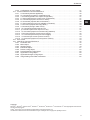 3
3
-
 4
4
-
 5
5
-
 6
6
-
 7
7
-
 8
8
-
 9
9
-
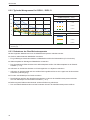 10
10
-
 11
11
-
 12
12
-
 13
13
-
 14
14
-
 15
15
-
 16
16
-
 17
17
-
 18
18
-
 19
19
-
 20
20
-
 21
21
-
 22
22
-
 23
23
-
 24
24
-
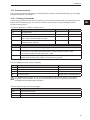 25
25
-
 26
26
-
 27
27
-
 28
28
-
 29
29
-
 30
30
-
 31
31
-
 32
32
-
 33
33
-
 34
34
-
 35
35
-
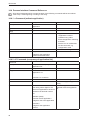 36
36
-
 37
37
-
 38
38
-
 39
39
-
 40
40
-
 41
41
-
 42
42
-
 43
43
-
 44
44
-
 45
45
-
 46
46
-
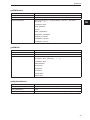 47
47
-
 48
48
-
 49
49
-
 50
50
-
 51
51
-
 52
52
-
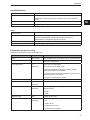 53
53
-
 54
54
-
 55
55
-
 56
56
-
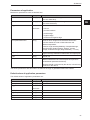 57
57
-
 58
58
-
 59
59
-
 60
60
-
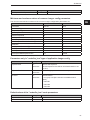 61
61
-
 62
62
-
 63
63
-
 64
64
-
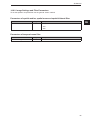 65
65
IFM O3D355 Bedienungsanleitung
- Typ
- Bedienungsanleitung
in anderen Sprachen
- English: IFM O3D355 Operating instructions
Verwandte Artikel
-
IFM O3D300 Bedienungsanleitung
-
IFM O3D355 Short Instructions
-
IFM O3D300 Short Instructions
-
IFM O2I412 Bedienungsanleitung
-
IFM O2I502 Bedienungsanleitung
-
IFM OPD100 Bedienungsanleitung
-
IFM O2D520 Bedienungsanleitung
-
IFM O3M161 Bedienungsanleitung
-
IFM O3M950 Bedienungsanleitung
-
IFM OVP800 Bedienungsanleitung